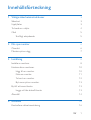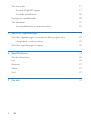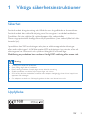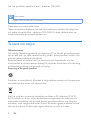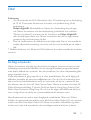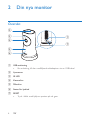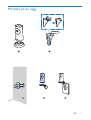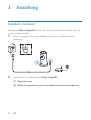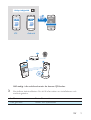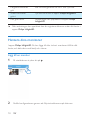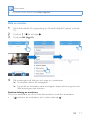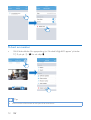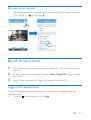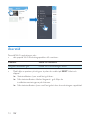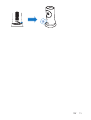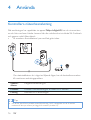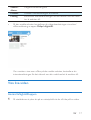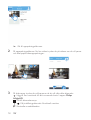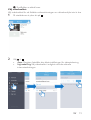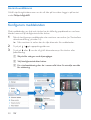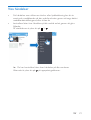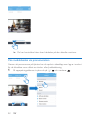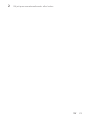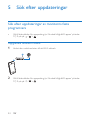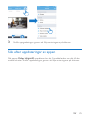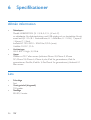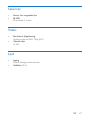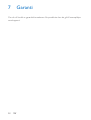www.philips.com/support
Användarhandbok
Alltid redo att hjälpa till
Registrera din produkt och få support på
Frågor?
Kontakta
Philips
Frågor?
Kontakta
Philips
InSightH
D
InSightHD M120E
InSight HD M120G


1SV
Innehållsförteckning
1 Viktiga säkerhetsinstruktioner 3
Säkerhet 3
Uppfyllelse 3
Ta hand om miljön 4
Obs! 5
Skriftligt erbjudande 5
2 Din nya monitor 6
Översikt 6
Montera på en vägg 7
3 Inställning 8
Installera monitorn 8
Hantera dina monitorer 10
Lägg till en monitor 10
Dela en monitor 11
Ta bort en monitor 12
Byt namn på en monitor 13
Byt till ett annat konto 13
Logga ut från aktuellt konto 13
Återställ 14
4 Använda 16
Kontrollera nätverksanslutning 16

2 SV
Visa live-video 17
Använd InSightHD-appen 17
Använda webbläsaren 20
Kongurera meddelanden 20
Visa händelser 21
Visa meddelanden via prenumeration 22
5 Sök efter uppdateringar 24
Sök efter uppdateringar av monitorns fasta programvara 24
Uppgradera monitorn online 24
Sök efter uppdateringar av appen 25
6 Specikationer 26
Allmän information 26
Lins 26
Sensorer 27
Video 27
Ljud 27
7 Garanti 28

3SV
1 Viktiga säkerhetsinstruktioner
Säkerhet
Använd endast kringutrustning och tillbehör som är godkända av leverantören.
Använd endast den strömförsörjning som nns angiven i användarhandboken.
Produkten får inte utsättas för vattendroppar eller vattenstrålar.
Placera inga potentiellt skadliga föremål på produkten (t.ex. vattenfyllda kärl eller
levande ljus).
I produkten kan WiFi-anslutningar avbrytas av elektromagnetiska störningar
eller andra störningar. I så fall återupptas WiFi-anslutningen tre minuter efter att
störningarna har försvunnit och systemet återgått till normalt läge.
ModieringavproduktenkanresulteraifarligEMC-strålningellerannanrisk.
Varning
• Ta aldrig bort höljet från produkten.
• Smörj aldrig någon del av produkten.
• Placera aldrig produkten ovanpå någon annan elektrisk utrustning.
• Skydda produkten mot direkt solljus, öppna lågor och värme.
• Se till att du alltid har nätsladden, kontakten eller adaptern lättillgänglig så att du kan koppla bort
apparaten från eluttaget.
• Om adaptern används som frånkopplingsenhet ska den vara lätt att komma åt.
Uppfyllelse

4 SV
Den här produkten uppfyller kraven i direktivet 1999/5/EG.
Kommentar
• Typplattan sitter på undersidan av produkten.
Deklaration om överensstämmelse
Gibson Innovations deklarerar härmed att produkterna uppfyller alla viktiga krav
och andra relevanta villkor i direktivet 1999/5/EG. Du hittar deklarationen om
överensstämmelse på www.p4c.philips.com.
Ta hand om miljön
Miljöinformation
Allt onödigt förpackningsmaterial har tagits bort. Vi har försökt göra paketeringen
lätt att dela upp i tre olika material: kartong (lådan), polystyrenskum (buffert) och
polyeten (påsar, skyddande skumskiva).
Systemet består av material som kan återvinnas och återanvändas om det
monteras isär av ett specialiserat företag. Följ de lokala föreskrifterna för kassering
av förpackningsmaterial och gammal utrustning.
Kassering av din gamla produkt
Produkten är utvecklad och tillverkad av högkvalitativa material och komponenter
som både kan återvinnas och återanvändas.
Den här symbolen innebär att produkten omfattas av EU-direktivet 2012/19/
EU. Ta reda på var du kan hitta närmaste återvinningsstation för elektriska och
elektroniska produkter. Följ de lokala kasseringsbestämmelserna och släng inte
produkten med vanligt hushållsavfall. Genom att kassera gamla produkter på rätt
sätt kan du bidra till att förhindra negativ påverkan på miljö och hälsa.

5SV
Obs!
Friskrivning
• Om du använder ett Wi-Fi-fjärrnätverk eller 3G-anslutning kan en fördröjning
på 10 till 15 sekunder förekomma vid video- och ljudströmning till din
smartphone.
Philips InSightHD tillhandahålls av iVideon Inc. Användning sker på egen
risk. Gibson Innovations och dess dotterbolag (individuellt och kollektivt
"Gibson Innovations") ansvarar inte för funktionen av Philips InSightHD
eller användningen därav, och Gibson Innovations ska inte ha något ansvar
gentemot dig med anknytning till det.
• Den här hemmonitorn är avsedd som ett hjälpmedel. Den är inte avsedd att
ersätta säkerhetsövervakning i hemmet, och bör inte användas på ett sådant
sätt.
* Trådlösa funktioner och Ethernet LAN-funktioner är endast avsedda att användas
inomhus.
Skriftligt erbjudande
Gibson Innovations erbjuder sig härmed att, på begäran, leverera en kopia av den
fullständiga motsvarande källkoden för de copyrightskyddade programvarupaket
med öppen källkod som används i den här produkten, för vilken erbjudandet gäller
enligt respektive licens.
Detta erbjudande är giltigt upp till tre år efter produktköpet. För att få tillgång till
källkoden kontaktar du [email protected]. Om du inte vill använda e-post
eller inte får ett bekräftelsekvitto inom en vecka efter att du har e-postat till den
här adressen kan du skriva till Open Source Team, Gibson Innovations Limited, 5/F,
Philips Electronics Building, 5 Science Park East Avenue, Hong Kong Science Park,
Shatin, New Territories, Hong Kong. Om du inte får någon bekräftelse på ditt brev
inom rimlig tid kan du skicka ett e-postmeddelande till adressen ovan.
Specikationerna kan ändras utan föregående meddelande. Philips och Philips-
skölden är registrerade varumärken som tillhör Koninklijke Philips N.V. och används
under licens från Koninklijke Philips N.V. Gibson Innovations förbehåller sig rätten
att när som helst ändra produkter utan att tidigare material behöver justeras.

6 SV
2 Din nya monitor
Översikt
a USB-anslutning
• för anslutning till den medföljande nätadaptern via en USB-kabel
b Ljussensor
c IRLED
d Kameralins
e Mikrofon
f Status för lysdiod
g RESET
• Tryck i hålet med hjälp av spetsen på ett gem.
a
g
e
d
b
c
f

7SV
Montera på en vägg
1 2
3
4
5

8 SV
3 Inställning
Installera monitorn
Med appen Philips InSightHD kan du titta och lyssna på vad som händer hemma
via den mobila enheten.
1 Placera monitorn så nära den trådlösa routern som möjligt för bästa
anslutning.
2 Ladda ned och installera appen Philips InSightHD.
a Skapaettkonto.
b Slutförkongurationengenomattföljainstruktionernapåskärmen.

9SV
HållstadigtidinmobilaenhetnärduskannarQR-koden.
3 Kontrollera statusindikatorn för att få information om installationen och
anslutningsstatus:
Indikator Status för monitorn
Fast gult sken Ström- och systemstart
Create account
iOS Android
Philips InSightHD
+

10 SV
Långsamt blinkande
gult
Klar för konguration via Wi-Fi och QR-kod
Snabbt blinkande
grönt
QR-kod tas emot av appen Philips InSightHD
Fast grönt sken Anslutningen har upprättats via appen Philips
InSightHD
» När anslutningen har upprättats kan du registrera skärmen under ditt konto i
appen Philips InSightHD.
Hantera dina monitorer
I appen Philips InSightHD. Du kan lägga till eller ta bort monitorer till/från ditt
konto, och dela dem med familj och vänner.
Lägg till en monitor
1 På startskärmen trycker du på .
2 Slutför kongurationen genom att följa instruktionerna på skärmen.

11SV
Kommentar
• Se till att din monitor stöds av appen Philips InSightHD
Dela en monitor
1 Gå till skärmbilden för uppspelning (se 'Använd InSightHD-appen' på sidan
17).
2 Tryck på / för att välja .
3 Tryck på Add (lägg till).
4 Följ anvisningarna på skärmen och ange en e-postadress.
» En inbjudan skickas till mottagaren.
» För att bli en användare måste mottagaren skapa ett konto genom att
följa anvisningarna på skärmen.
Avsluta delning av monitorn
Ta bort en användare om du vill sluta dela monitorn med den användaren.
• I markerar du användaren och trycker sedan på .

13SV
Byt namn på en monitor
• Gå till skärmbilden för uppspelning (se 'Använd InSightHD-appen' på sidan
17). Tryck på / för att välja .
Byt till ett annat konto
1 Ta bort dina monitorer från det aktuella kontot (se 'Ta bort en monitor' på
sidan 12).
2 På den mobila enheten startar du appen Philips InSightHD. Logga in på det
nya kontot.
3 Lägg till dina monitorer (se 'Lägg till en monitor' på sidan 10).
Logga ut från aktuellt konto
Om du vill logga in på ett annat konto gör du så här för att logga ut från det
aktuella kontot:
• Tryck på på startskärmen och välj .

14 SV
Återställ
Återställ Wi-Fi-anslutningen när:
• det uppstår Wi-Fi-anslutningsproblem till monitorn.
Indikator Status för monitorn
Långsamt blinkande gult Lokala Wi-Fi-anslutningen bröts
• Med hjälp av spetsen på ett gem trycker du snabbt på RESET-hålet och
släpper.
» Statusindikatorn lyser med fast gult sken.
» När statusindikatorn blinkar långsamt i gult följer du
installationsanvisningarna på skärmen.
» När statusindikatorn lyser med fast grönt sken är anslutningen upprättad.

15SV

16 SV
4 Använda
Kontrollera nätverksanslutning
När anslutningen har upprättats via appen Philips InSightHD, kan du via monitorn
se och höra vad som händer hemma från din mobila enhet via lokala Wi-Fi-nätverk
och genom mobilt fjärrnätverk.
• På monitorn ska indikatorn lysa med fast grönt sken.
Om statusindikatorn är i något av följande lägen, kan du kontrollera orsaken
till monitorns anslutningsproblem:
Statusin-
dikator
Långsamt blinkande gult
Problem Problem med anslutningen till lokalt Wi-Fi-nätverk
Lösning Återställ Wi-Fi-anslutningen
Tips
• Om du har bytt till en ny trådlös router följer du steg 1 till 3 i startguiden om du vill ansluta
monitorn till den nya routern (se 'Lägg till en monitor' på sidan 10).

17SV
Statusin-
dikator
Långsamt blinkande grönt
Problem Problem med anslutningen till internet
Lösning Kontrollera internetanslutningen för det nätverk som din moni-
tor är ansluten till.
• På den mobila enheten kontrollerar du nätverksanslutningen via online/
ofine-avkänning av appen Philips InSightHD.
Om monitorn visas som ofine på den mobila enheten, kontrollerar du
internetanslutningen för det nätverk som din mobila enhet är ansluten till.
Visalive-video
AnvändInSightHD-appen
1 På startskärmen trycker du på en miniatyrbild när du vill titta på live-video.

18 SV
» Gå till uppspelningsskärmen.
2 På uppspelningsskärmen för live-video trycker du på videon om du vill pausa
och återuppta videouppspelningen.
3 På skärmarna trycker du på ikonerna när du vill välja olika alternativ:
: Lägg till er monitorer till ditt nuvarande konto i appen Philips
InSightHD.
: Gå till alternativmenyn.
/ : Välj inställningsalternativ för aktuell monitor.
: Kontrollera meddelanden.
Living room (local)
9:07:22 am (Live)
Add cloud recording
Sidan laddas...
Sidan laddas...
Sidan laddas...
Sidan laddas...
Sidan laddas...
Sidan laddas...
Sidan laddas...
Sidan laddas...
Sidan laddas...
Sidan laddas...
Sidan laddas...
Sidan laddas...
-
 1
1
-
 2
2
-
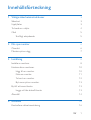 3
3
-
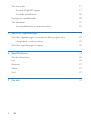 4
4
-
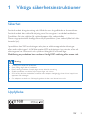 5
5
-
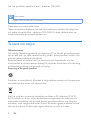 6
6
-
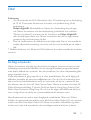 7
7
-
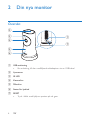 8
8
-
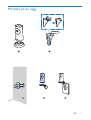 9
9
-
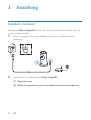 10
10
-
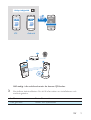 11
11
-
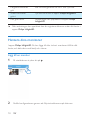 12
12
-
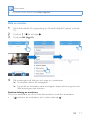 13
13
-
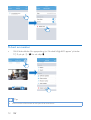 14
14
-
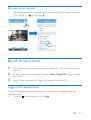 15
15
-
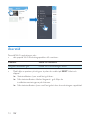 16
16
-
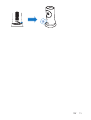 17
17
-
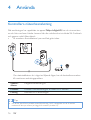 18
18
-
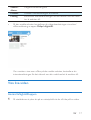 19
19
-
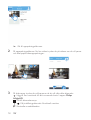 20
20
-
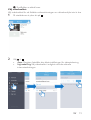 21
21
-
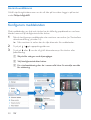 22
22
-
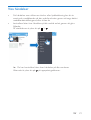 23
23
-
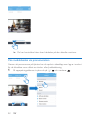 24
24
-
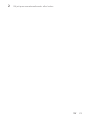 25
25
-
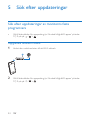 26
26
-
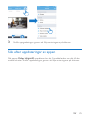 27
27
-
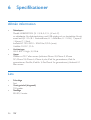 28
28
-
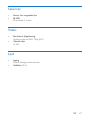 29
29
-
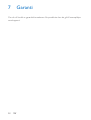 30
30
-
 31
31
-
 32
32